كيفية إنشاء نموذج فكرة في ووردبريس
نشرت: 2024-09-05قد يمثل إنشاء النماذج التي تتكامل بسلاسة مع Notion تحديًا، خاصة إذا كنت تبحث عن شيء أكثر قوة من مجرد أداة أساسية لإدخال البيانات.
إذا كنت مثل كثيرين آخرين، فقد تتساءل عما إذا كانت هناك طريقة لإنشاء نموذج Notion في WordPress يسمح لك بدفع البيانات مباشرة إلى قواعد بيانات Notion الخاصة بك.
في هذا الدليل، سأرشدك خلال العملية بأكملها، مع التأكد من أن لديك جميع الأدوات والخطوات اللازمة لإنشاء نموذج فكرة كامل الوظائف في WordPress. دعونا الغوص في!
دمج WPForms وNotion مع Zapier!
كيفية ربط نماذج WordPress الخاصة بك بقاعدة بيانات Notion
يمكنك بسهولة إنشاء نموذج WordPress يتصل بـ Notion باستخدام WPForms + Zapier لإعداد التكامل. اتبع الخطوات أدناه للبدء:
- الخطوة 1: إنشاء نموذج جديد في ووردبريس
- الخطوة 2: تثبيت وتنشيط الملحق Zapier
- الخطوة 3: قم بإعداد قاعدة بيانات Notion الخاصة بك
- الخطوة 4: إنشاء أتمتة في Zapier
- الخطوة 5: إعداد حدث Trigger لـ Zap (WPForms)
- الخطوة 6: إعداد حدث الإجراء لـ Zap (الفكرة)
الخطوة 1: إنشاء نموذج جديد في ووردبريس
للبدء، ستحتاج أولاً إلى التأكد من تثبيت WPForms وتنشيطه على موقع WordPress الخاص بك. إذا لم تقم بذلك بعد، فتأكد من أنك تستخدم ترخيص Pro.
سيمنحك هذا الترخيص إمكانية الوصول إلى ملحق Zapier، وهو أمر ضروري لإنشاء ملف Zap الذي يسمح للنموذج الخاص بك بإرسال الإدخالات مباشرة إلى قاعدة بيانات Notion.
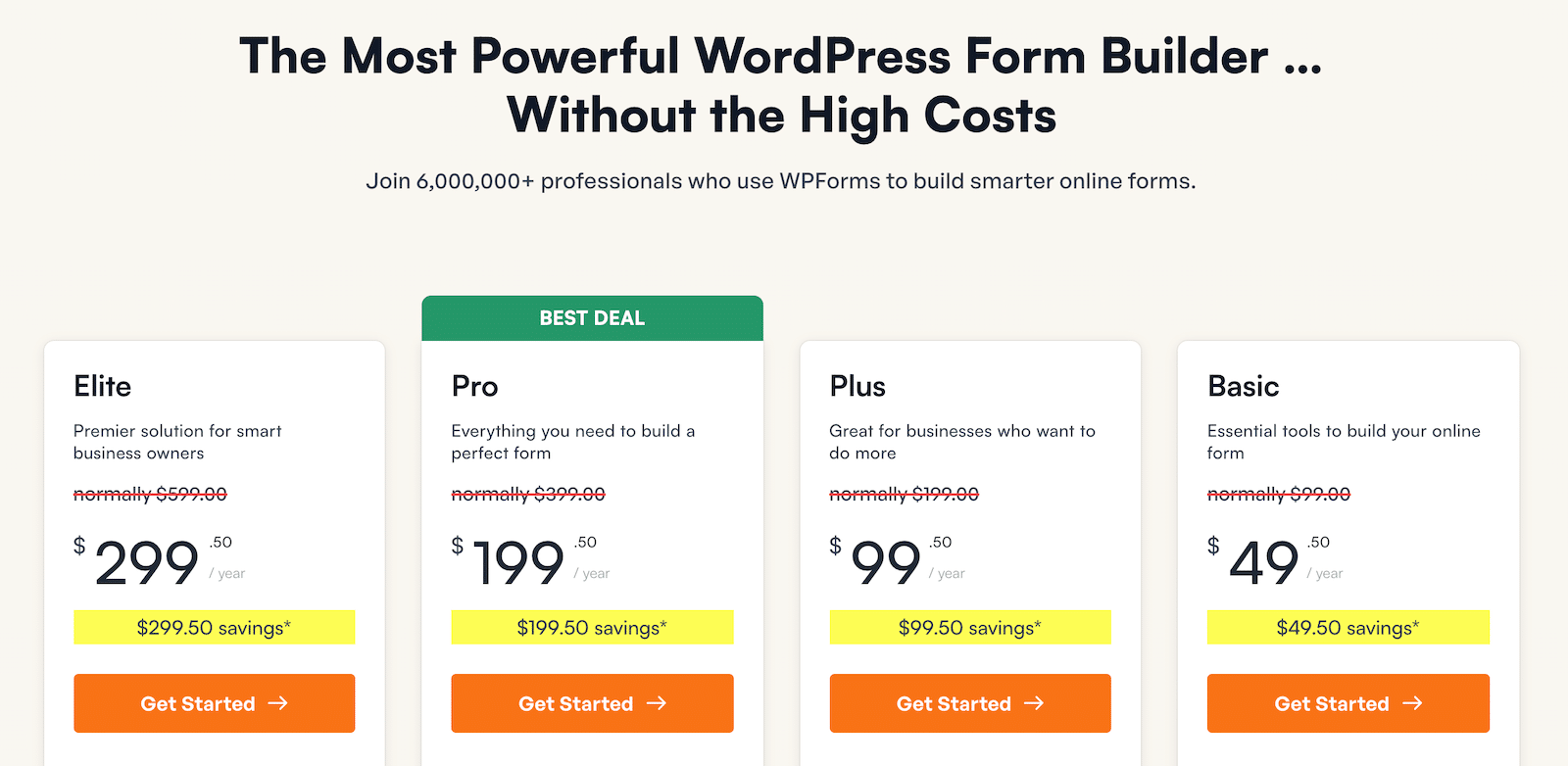
بمجرد تشغيل WPForms، توجه إلى WPForms »إضافة جديد وإنشاء نموذج جديد. هذا هو المكان الذي ستبدأ فيه في إنشاء النموذج الذي سيرسل الإدخالات مباشرة إلى قاعدة بيانات Notion الخاصة بك.
بعد ذلك، قم بتسمية النموذج الخاص بك واستخدم مربع البحث للعثور على القالب المناسب. إذا كنت تريد الإنشاء من البداية، فما عليك سوى الضغط على زر "إنشاء نموذج فارغ" لإعادة توجيهك إلى شاشة أداة إنشاء النماذج.
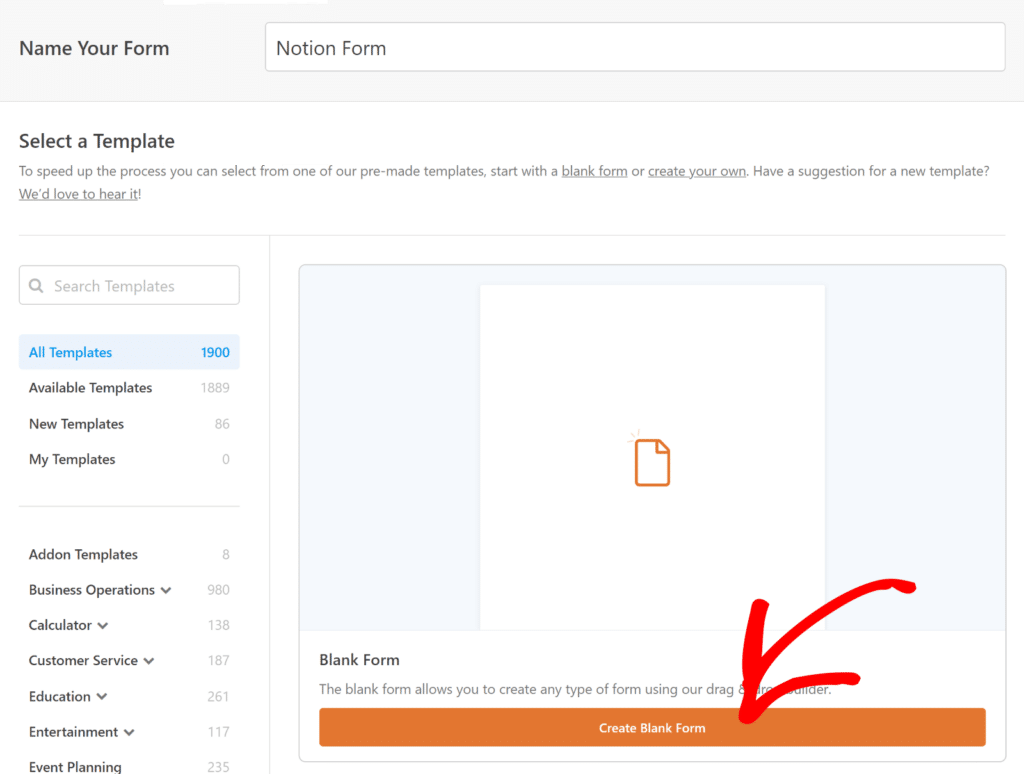
أحد أفضل الأشياء في WPForms هو القدرة على تجاوز الحقول الأساسية، والتي يمكن أن تتوافق مع الأعمدة الموجودة في إعداد Notion الخاص بك.
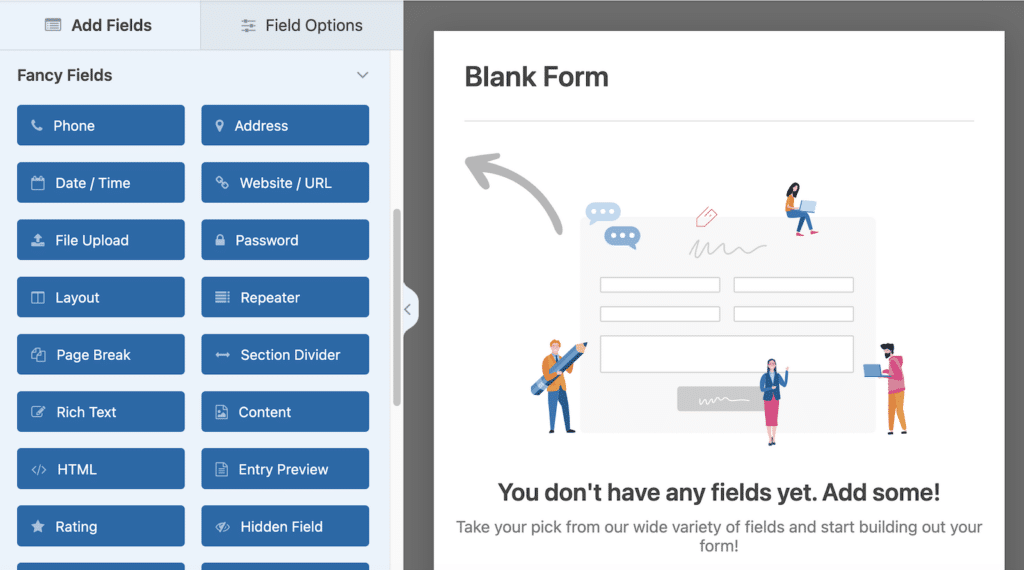
على سبيل المثال، التكامل الذي أقوم بإنشائه مخصص لإدارة المهام المختلفة في Notion، لذلك سأقوم بإنشاء الحقول التالية (والتي ستكون موجودة أيضًا في Notion):
- حالة
- اسم المهمة
- اسم المكلف
- البريد الإلكتروني للمكلف
- تاريخ الاستحقاق
- تعليقات
الهدف هو إنشاء شيء أكثر تقدمًا بكثير من مجرد نموذج بسيط، حتى تتمكن من رؤية القوة المتاحة لك لتخصيصه ليناسب احتياجاتك المحددة.
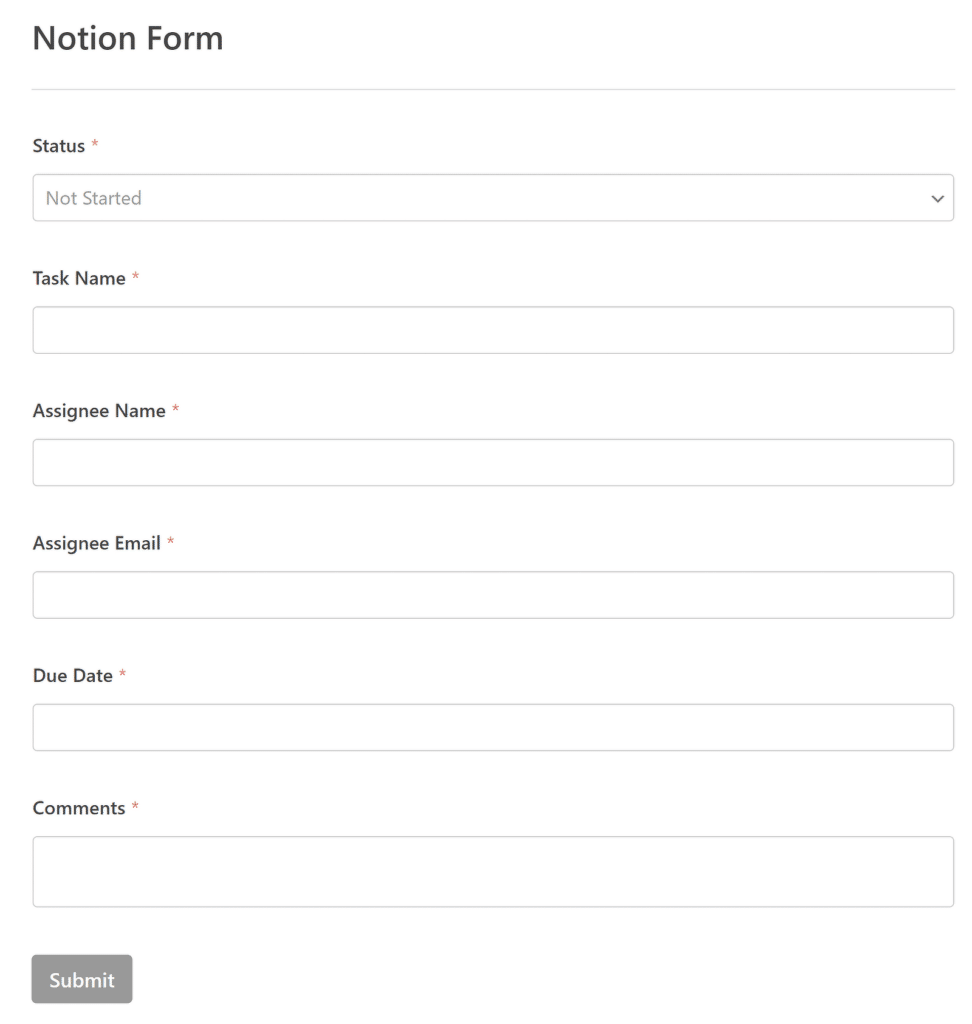
بمجرد إعداد النموذج حسب رغبتك، لا تنس تكوين إعدادات النموذج، مثل الإشعارات والتأكيدات، ونشر النموذج على موقع WordPress الخاص بك.
الخطوة 2: تثبيت وتنشيط الملحق Zapier
فلنقم بإعداد Zapier Addon بعد ذلك. للقيام بذلك، انتقل إلى WPForms في لوحة تحكم WordPress الخاصة بك وانقر على Addons .
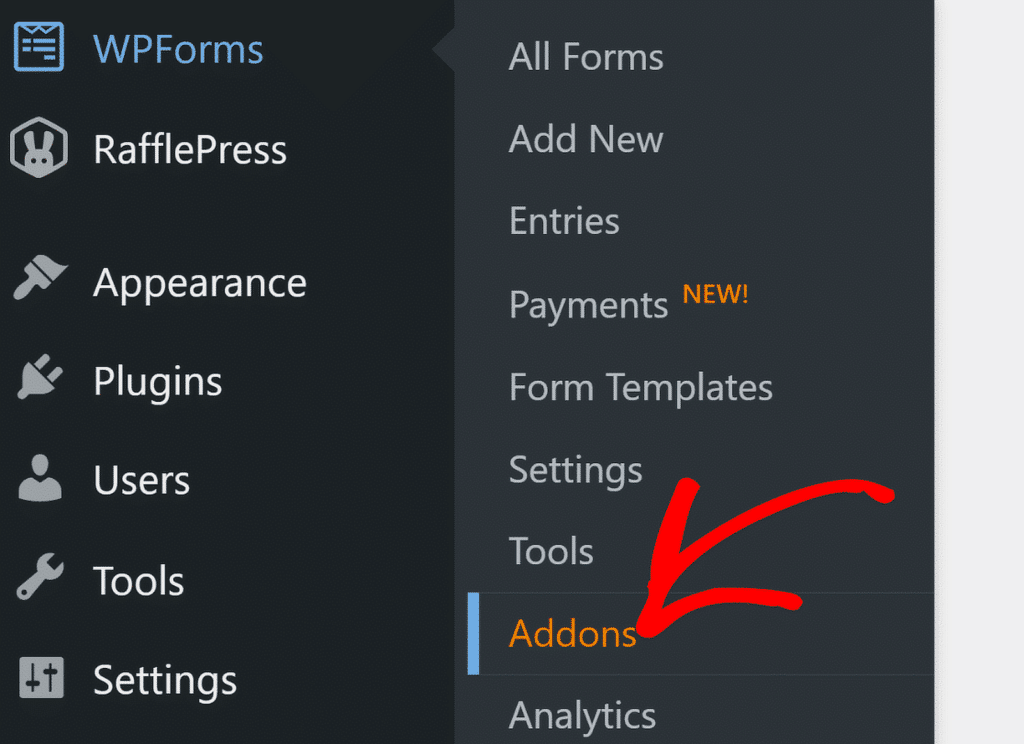
في شاشة الإضافات ، فقط اكتب "Zapier" في حقل البحث عن الإضافات . عندما ينبثق، انقر فوق تثبيت الملحق .
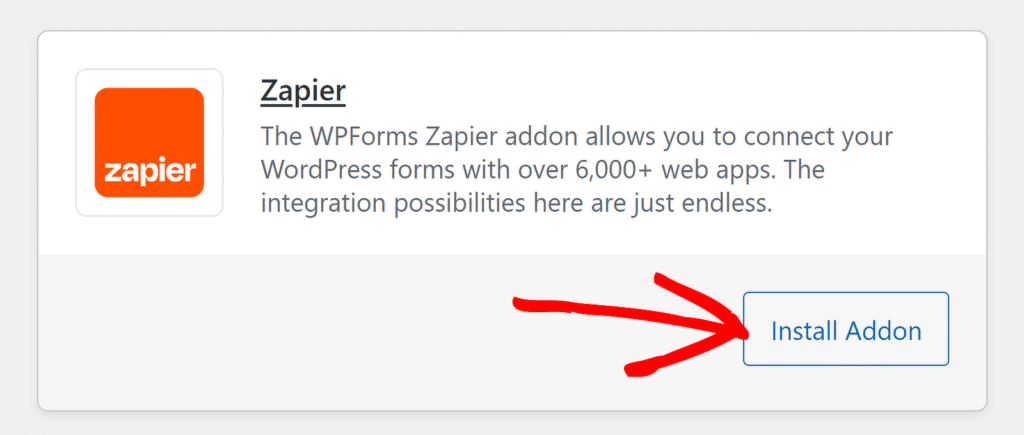
إذا لاحظت أن الملحق لا يزال غير نشط، فاضغط على الزر مرة أخرى لتنشيطه، ثم انقر فوق خيار الإعدادات لإدارة التكامل الخاص بك.
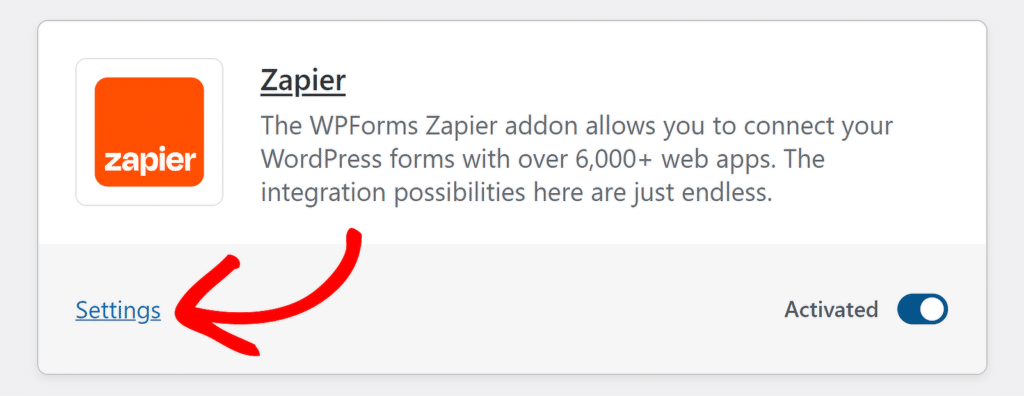
في الشاشة التالية، ابحث عن Zapier في قائمة عمليات التكامل. اترك علامة التبويب هذه مفتوحة لأنك ستحتاج إلى نسخ مفتاح واجهة برمجة التطبيقات في لحظة لإكمال عملية الاتصال.
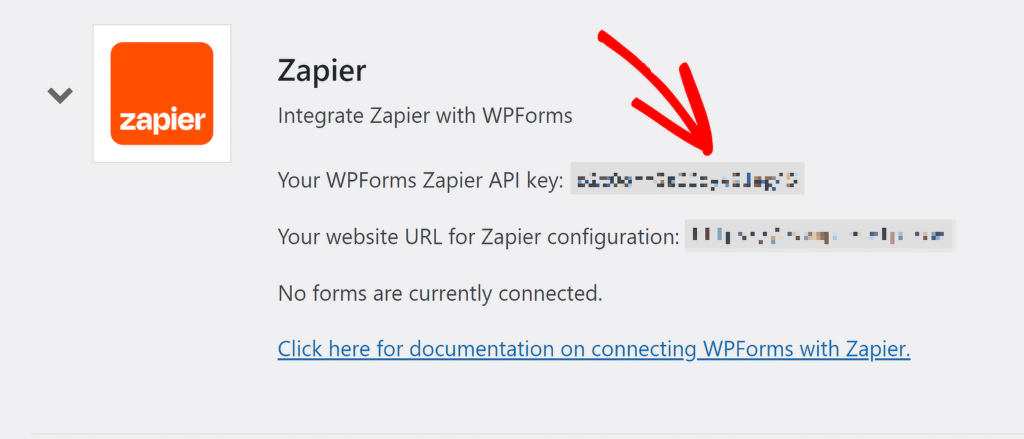
عمل عظيم حتى الآن! الآن، نحتاج فقط إلى إنشاء حساب Notion وقاعدة البيانات الخاصة بك، حتى نتمكن من إعداد التكامل بمساعدة Zapier.
الخطوة 3: قم بإعداد قاعدة بيانات Notion الخاصة بك
الآن وبعد اكتمال إعداد WPForms، دعنا ننتقل إلى إعداد قاعدة بيانات Notion الخاصة بك، حيث سيتم تخزين جميع نماذجك المرسلة.
أول الأشياء أولاً، إذا لم تكن قد قمت بذلك بالفعل، فقم بالتسجيل للحصول على حساب Notion. إنه سريع، وسوف تحتاج إليه لإدارة بيانات النموذج الخاص بك.
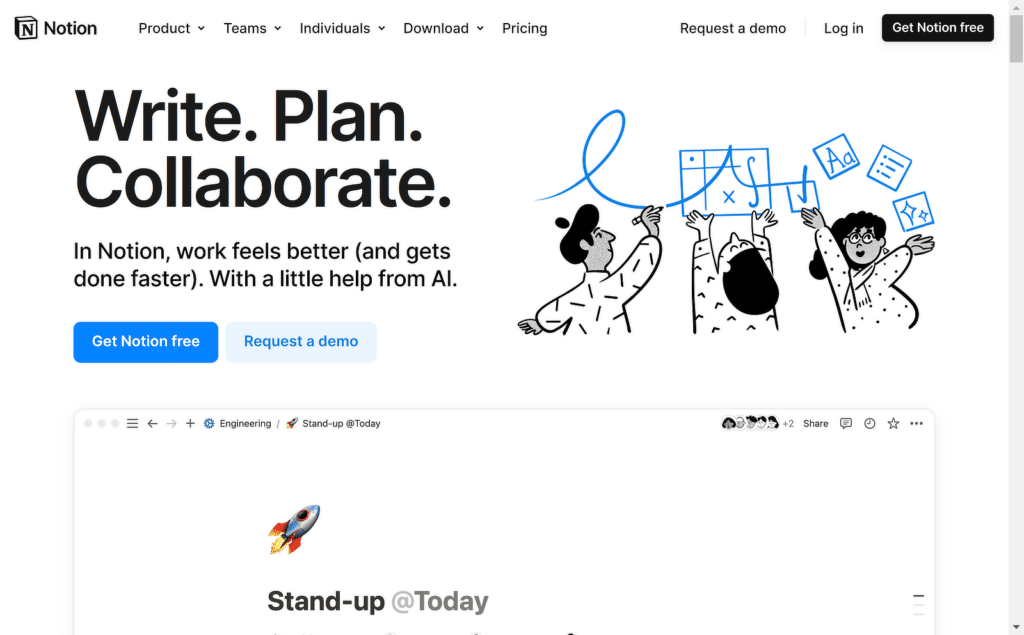
بمجرد دخولك إلى Notion، انقر فوق خيار + إضافة صفحة . هذا هو المكان الذي سيتم فيه تخزين إدخالات النموذج الخاصة بك من WPForms، لذا تأكد من أنها مساحة مخصصة لهذا الغرض.
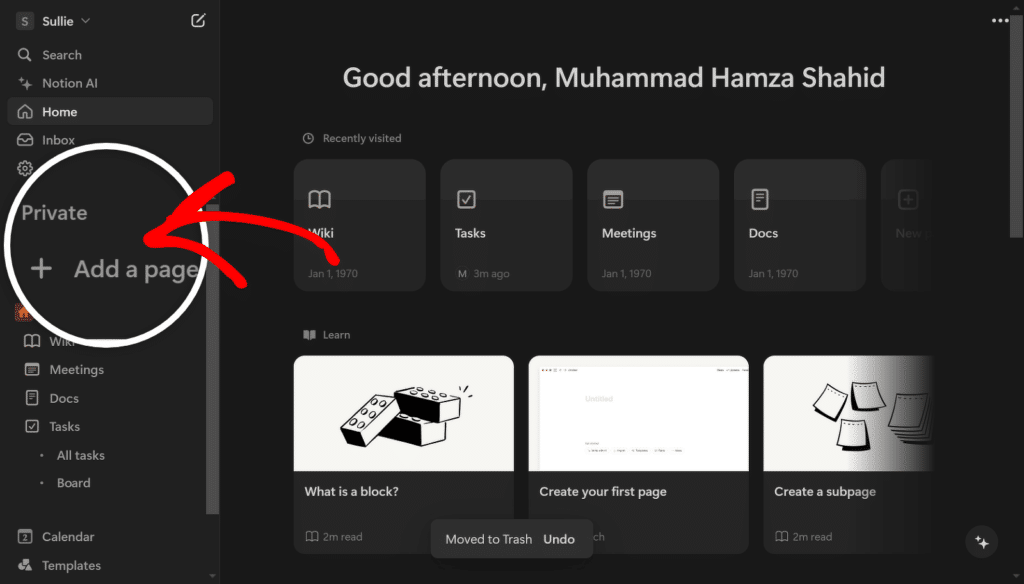
في هذه الصفحة الجديدة، ستحتاج إلى إضافة قاعدة بيانات. يمنحك Notion العديد من الخيارات هنا - سواء كان ذلك جدولًا أو لوحة أو قائمة، فاختر التنسيق الذي يناسب احتياجاتك.
للبدء، قم بتسمية قاعدة البيانات الخاصة بك، ثم انقر فوق علامة القطع (...) في الزاوية اليمنى السفلية. سأقوم بتحديد خيار الجدول هنا لجميع المعلومات التي تم جمعها من خلال النموذج الخاص بي.
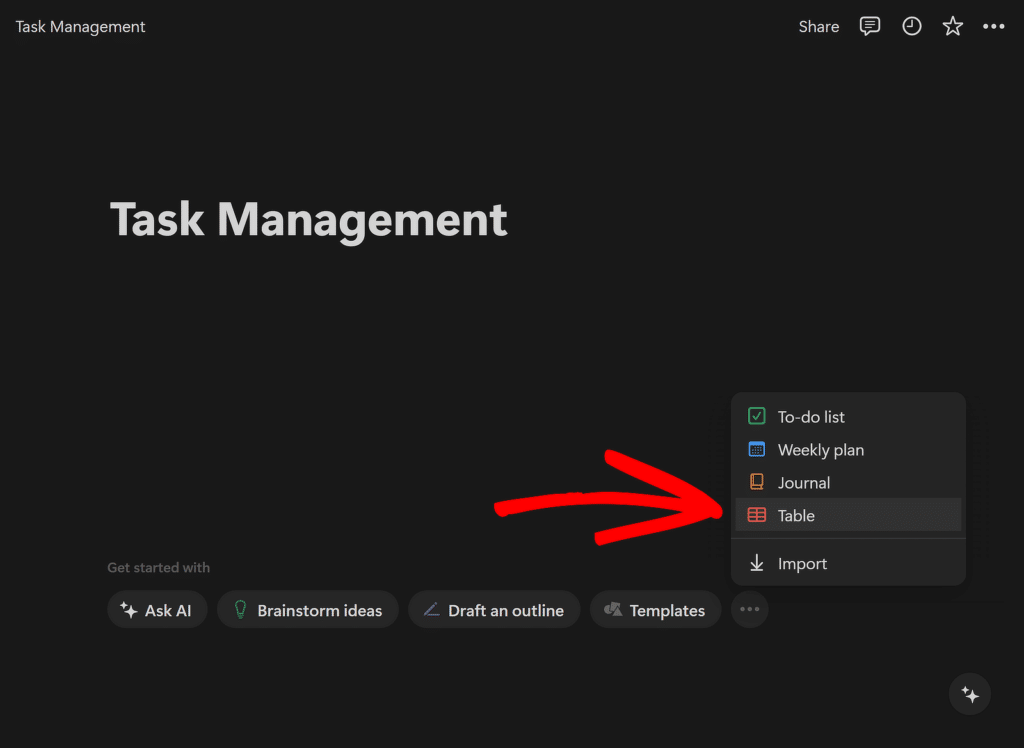
الآن، حان الوقت لهيكلة قاعدة البيانات الخاصة بك. فكر في الحقول التي أعدها النموذج الخاص بك مسبقًا وقم بإنشاء أعمدة مقابلة في قاعدة بيانات Notion الخاصة بك من أجل:
- حالة
- اسم المهمة
- اسم المكلف
- البريد الإلكتروني للمكلف
- تاريخ الاستحقاق
- تعليقات
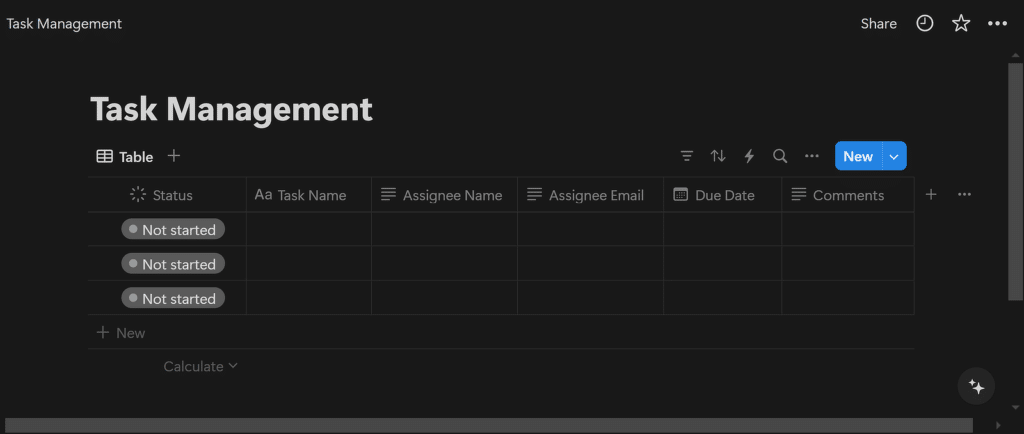
أخيرًا، بمجرد إعداد قاعدة البيانات الخاصة بك، انسخ الرابط إلى هذه الصفحة. يمكنك القيام بذلك عن طريق النقر على مشاركة في الزاوية اليمنى العليا من الصفحة ثم تحديد خيار نسخ الرابط .
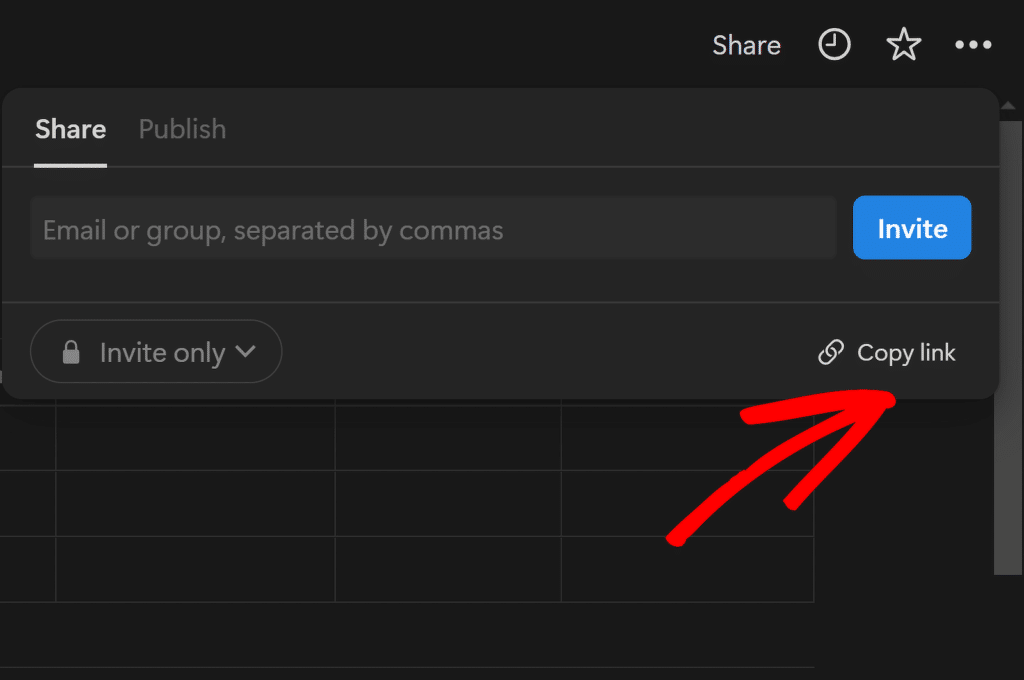
ستحتاج إلى هذا الرابط عند إعداد تكامل Zapier، لذا احتفظ به في متناول يدك. بالنسبة للخطوة التالية، يجب عليك إعداد أتمتة Zapier لتوصيل WPForms بـ Notion.
الخطوة 4: إنشاء أتمتة في Zapier
الآن بعد أن تم إعداد قاعدة بيانات WPForms وNotion، فقد حان الوقت لربط الاثنين باستخدام Zapier. ستعمل هذه الخطوة على أتمتة عملية إرسال إدخالات النموذج الخاصة بك مباشرة إلى Notion.
قم بتسجيل الدخول إلى حساب Zapier الخاص بك لإنشاء Zap. إذا لم يكن لديك حساب حتى الآن، يمكنك التسجيل مجانًا (والذي يدعم ما يصل إلى 100 مهمة/الشهر).
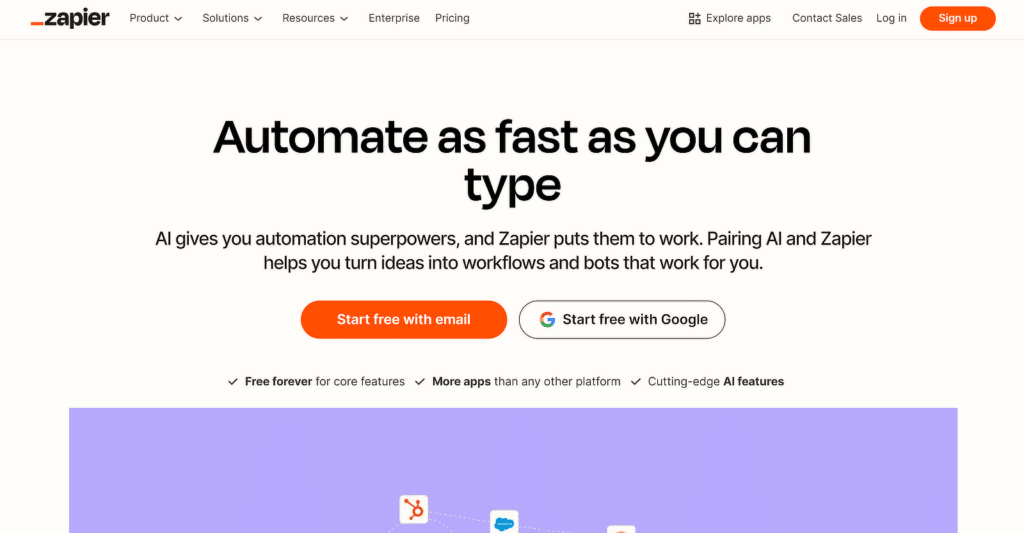
بمجرد تسجيل الدخول إلى Zapier، يمكنك النقر فوق الزر + إنشاء لبدء عملية إنشاء آلية جديدة، تُعرف باسم Zap.
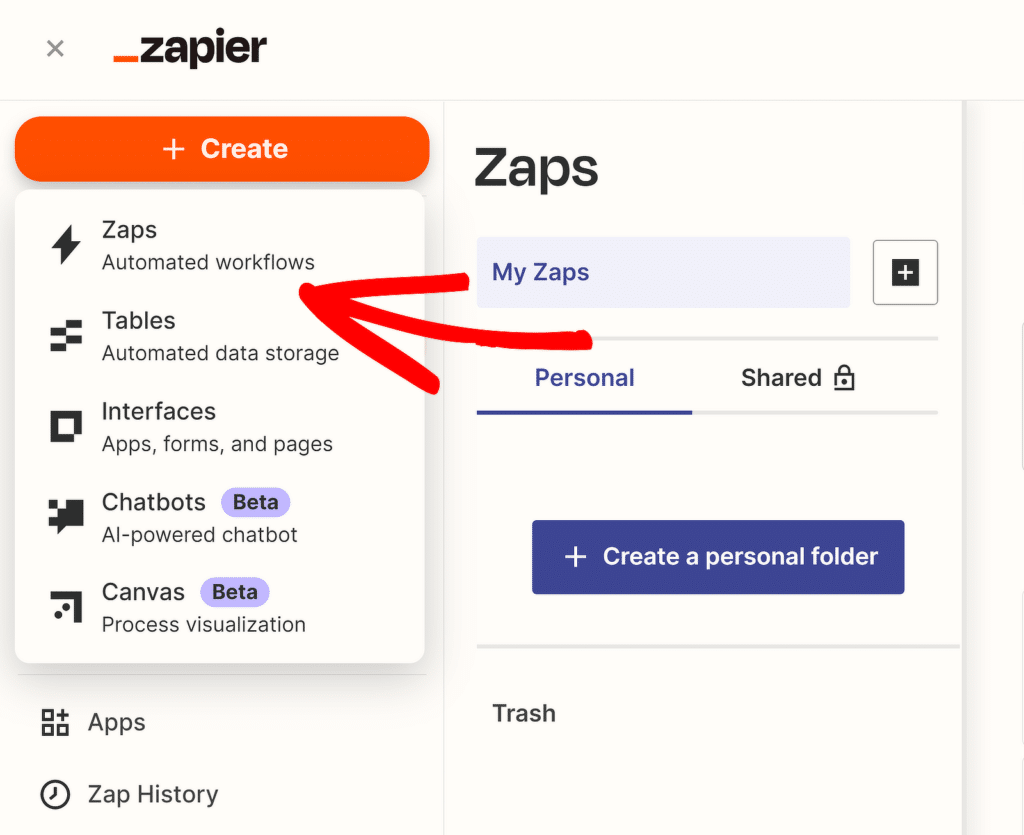
ومع ذلك، سيكون من دواعي سرورك معرفة أن Zapier لديه بالفعل قالب متاح لدمج WPForms وNotion. لذلك، قم بزيارة هذا الرابط ثم انقر فوق الزر تجربة هذا القالب .
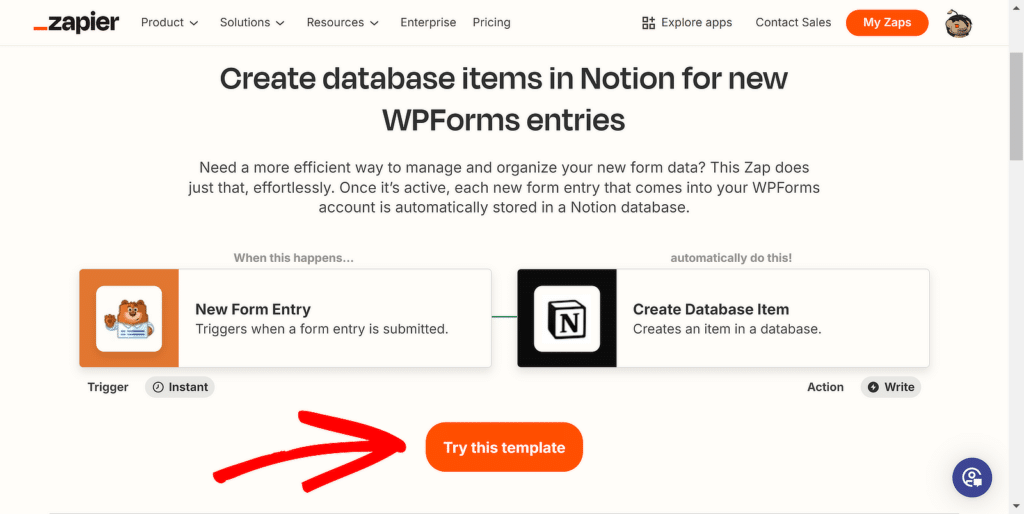
سيؤدي هذا إلى إعادة توجيهك إلى محرر Zap، حيث تم بالفعل إنشاء أحداث التشغيل والإجراء. على سبيل المثال، عند إرسال إدخال نموذج، قم بإنشاء عنصر في قاعدة بيانات Notion.
في محرر Zap، ابدأ بتسمية Zap الخاص بك لتسهيل إدارته (اختياري). يمكنك إعادة تسمية Zap الخاص بك بالنقر فوق Untitled Zap ثم تحديد Rename .
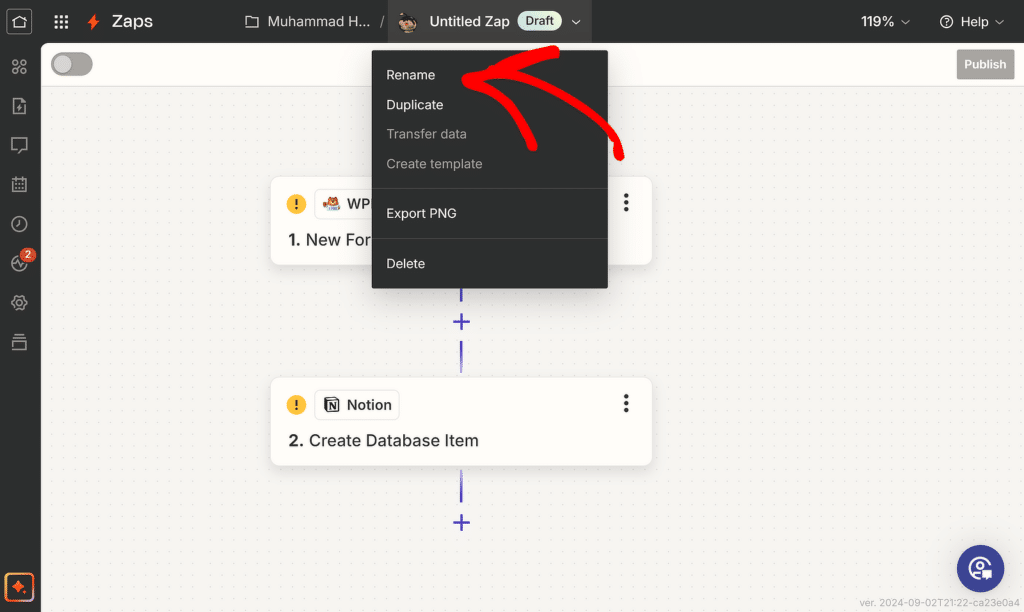
الخطوة 5: إعداد حدث Trigger لـ Zap (WPForms)
الآن، سنقوم بإعداد الزناد لـ Zap. انقر فوق WPForms لفتح الإعداد الخاص به الخيارات الموجودة على الجانب الأيمن من الشاشة.
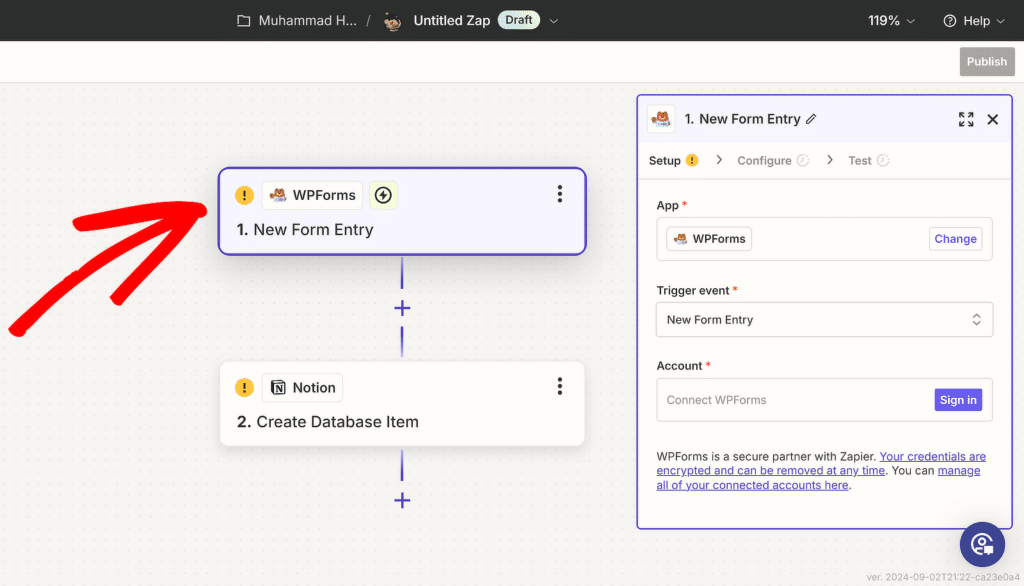
تم تحديد حدث التشغيل الخاص بك بالفعل، لذا تحتاج فقط إلى ربط حساب WPForms الخاص بك بحساب Zapier الخاص بك. ما عليك سوى النقر فوق الزر " تسجيل الدخول" بجوار "الحساب" .

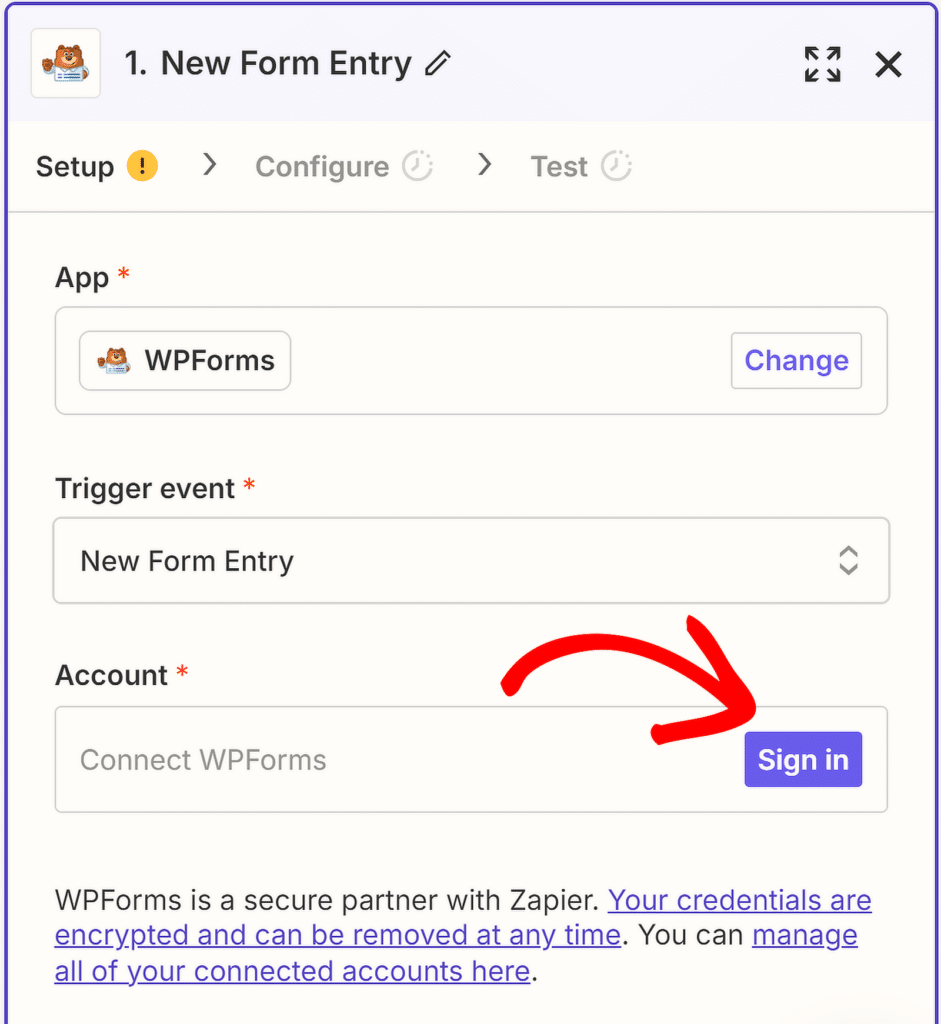
سيتم فتح نافذة جديدة تطالبك بإدخال مفتاح API الخاص بك. ارجع إلى علامة التبويب التي قمت فيها بتكوين اتصالات WPForms للعثور على مفتاح API الخاص بك.
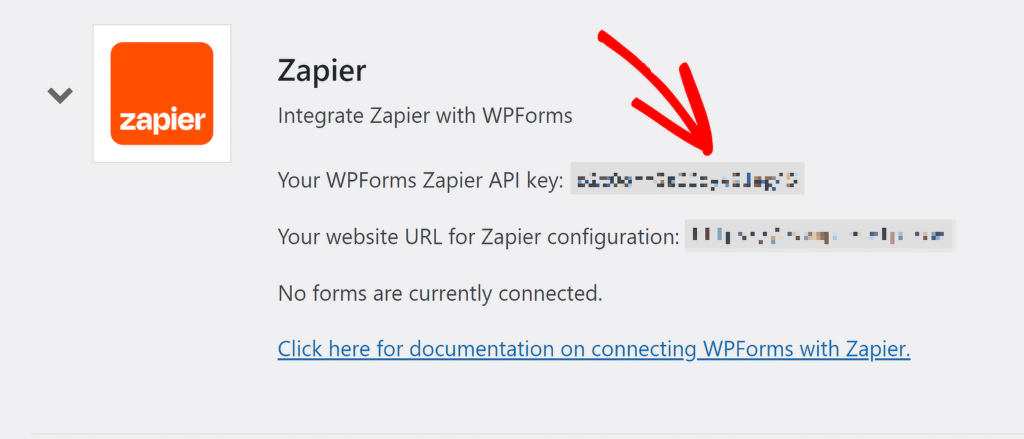
انسخ مفتاح API والصقه في نافذة Zapier المنبثقة. ثم أدخل اسم المجال الخاص بك وانقر فوق الزر "نعم، متابعة إلى WPForms" .
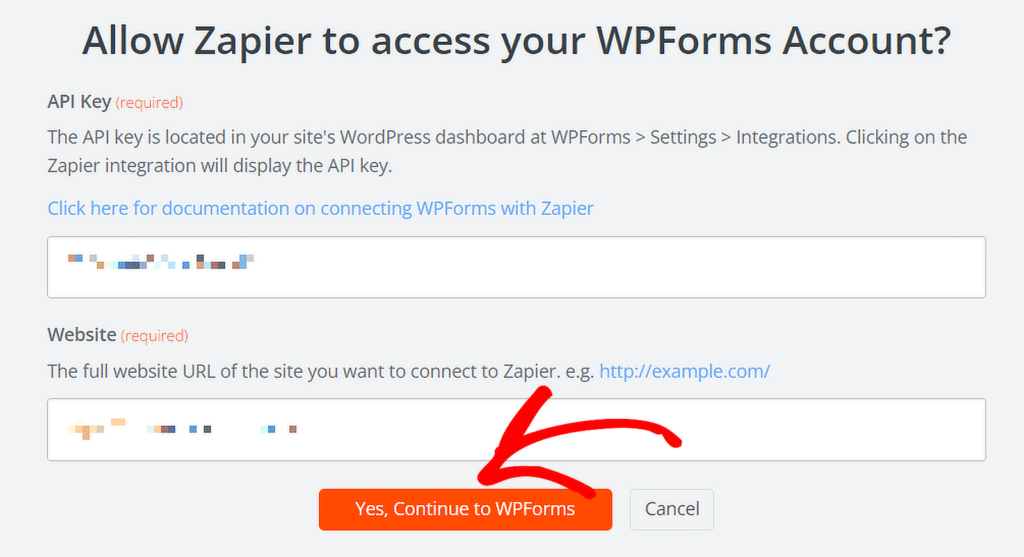
بمجرد اتصال WPForms بـ Zapier، انقر فوق علامة التبويب "تكوين" ، وحدد النموذج الذي قمت بإنشائه مسبقًا والذي يتوافق مع الأعمدة الموجودة في إعداد Notion، ثم اضغط على زر "متابعة" .
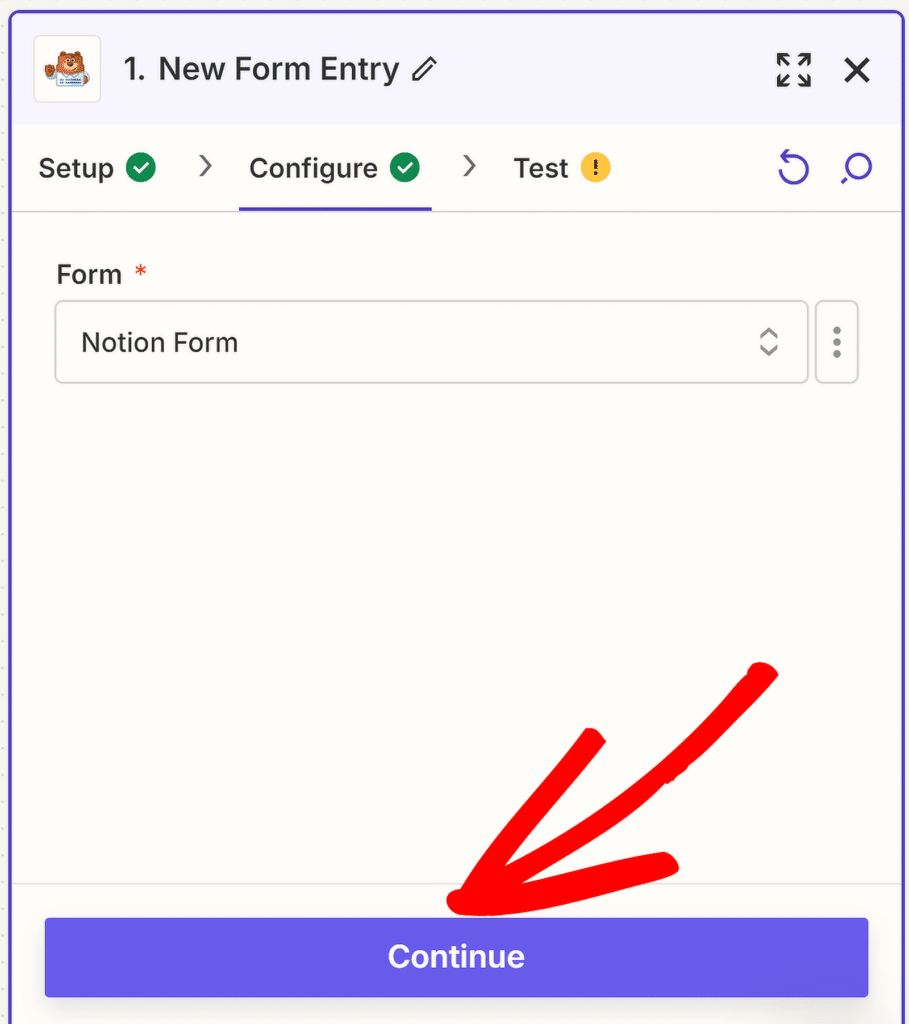
يمكنك الآن اختبار الاتصال بين النموذج الخاص بك وZapier. قبل النقر فوق زر تشغيل الاختبار ، قم بإرسال إدخال اختبار واحد على الأقل للنموذج الخاص بك.
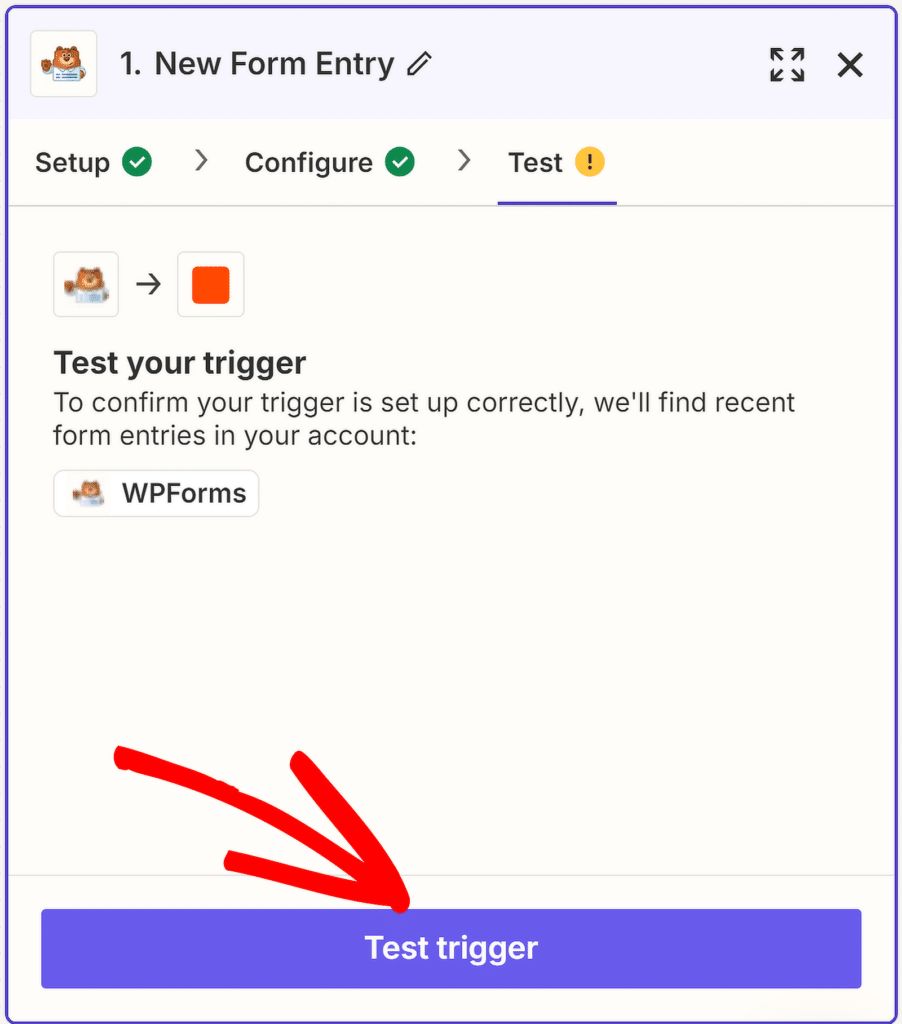
وبعد فترة ستظهر لك رسالة تؤكد نجاح الإجراء. يمكنك أيضًا مراجعة المعلومات التي قدمتها في النموذج.
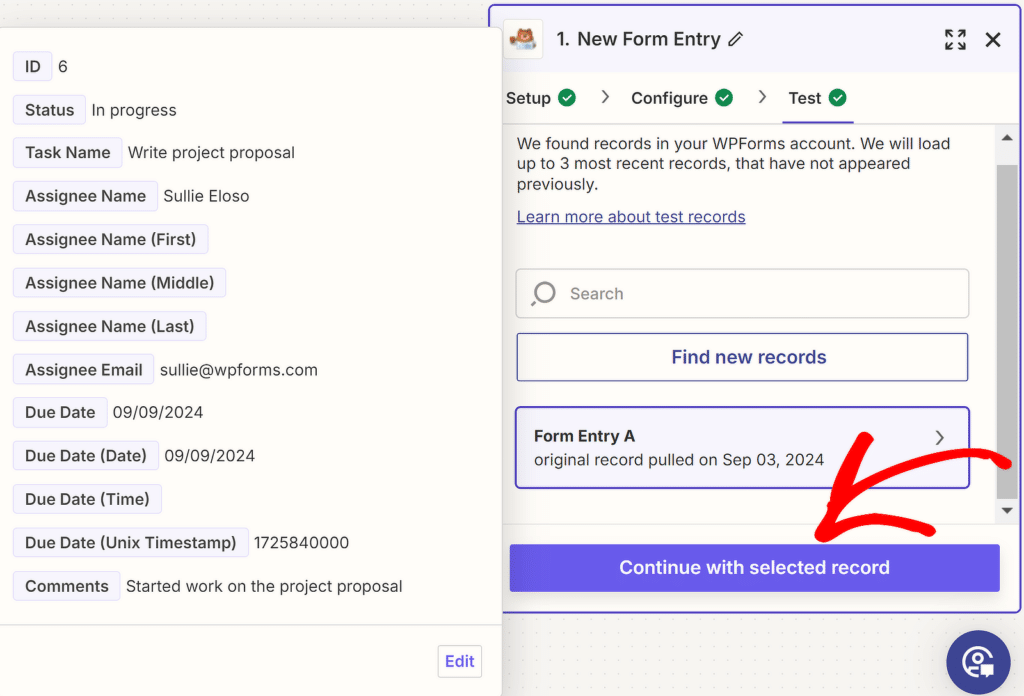
انقر فوق "متابعة مع السجل المحدد" للانتقال إلى الخطوة التالية لتكوين حدث الإجراء الخاص بك، والذي سيؤدي إلى إنشاء عنصر قاعدة بيانات في Notion بمجرد إرسال النموذج.
الخطوة 6: إعداد حدث الإجراء لـ Zap (الفكرة)
الآن، سنقوم بإعداد حدث الحركة لـ Zap. في محرر Zap، انقر فوق Notion لفتح الإعداد الخاص به الخيارات الموجودة على الجانب الأيمن من الشاشة.
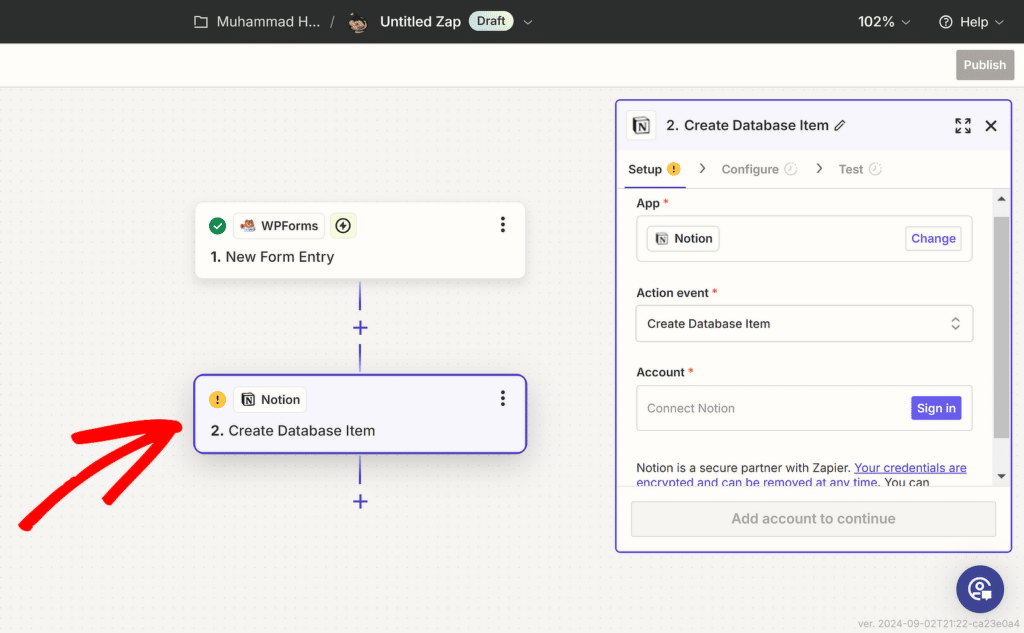
لقد تم بالفعل تحديد حدث الإجراء الخاص بك، لذا تحتاج فقط إلى ربط Notion بحساب Zapier الخاص بك. للقيام بذلك، انقر فوق الزر تسجيل الدخول بجوار الحساب .
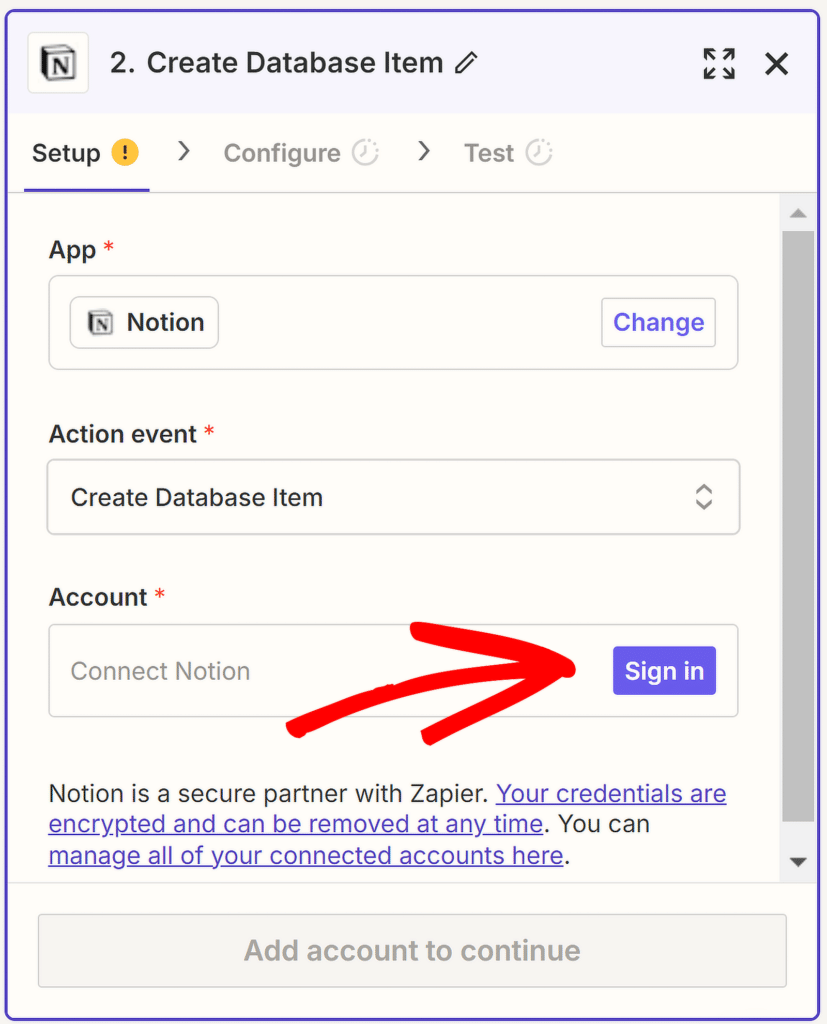
سيتم فتح نافذة جديدة تطالبك بمنح حق الوصول إلى حساب Notion الخاص بك (تأكد من تسجيل الدخول مسبقًا). للمتابعة، انقر فوق الزر تحديد الصفحات .
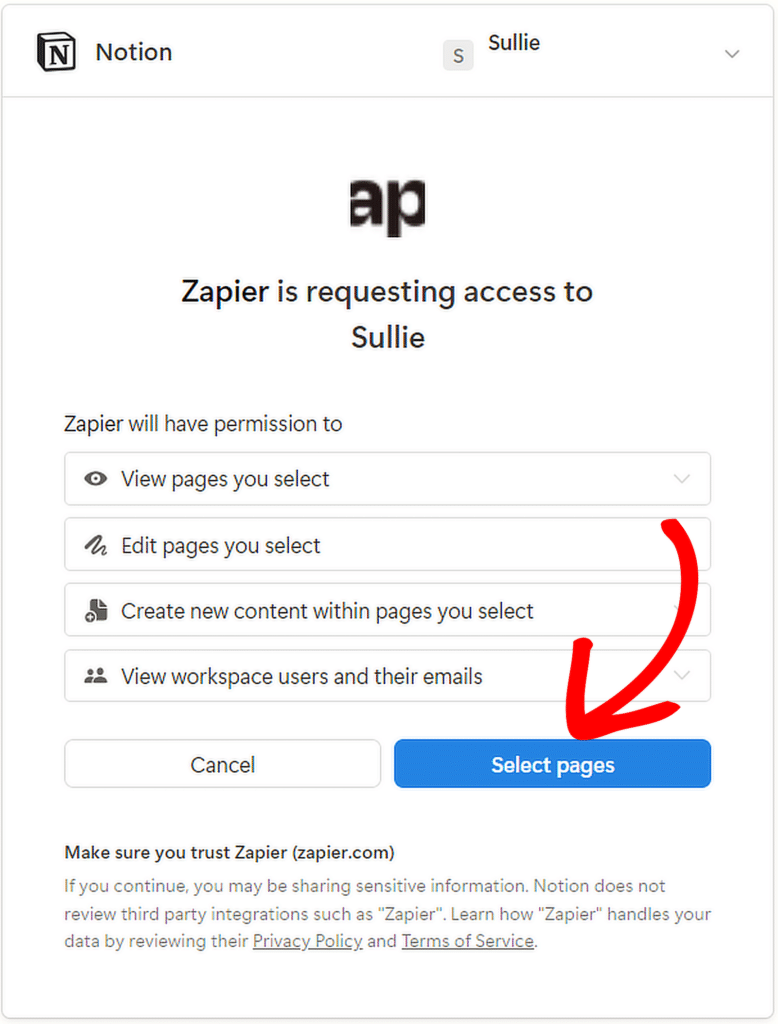
في النافذة التالية، حدد صفحة Notion التي قمت بإنشائها مسبقًا مع الأعمدة التي تتوافق مع النموذج الذي قمت بإنشائه باستخدام WPForms. بعد ذلك قم بالضغط على زر السماح بالوصول .
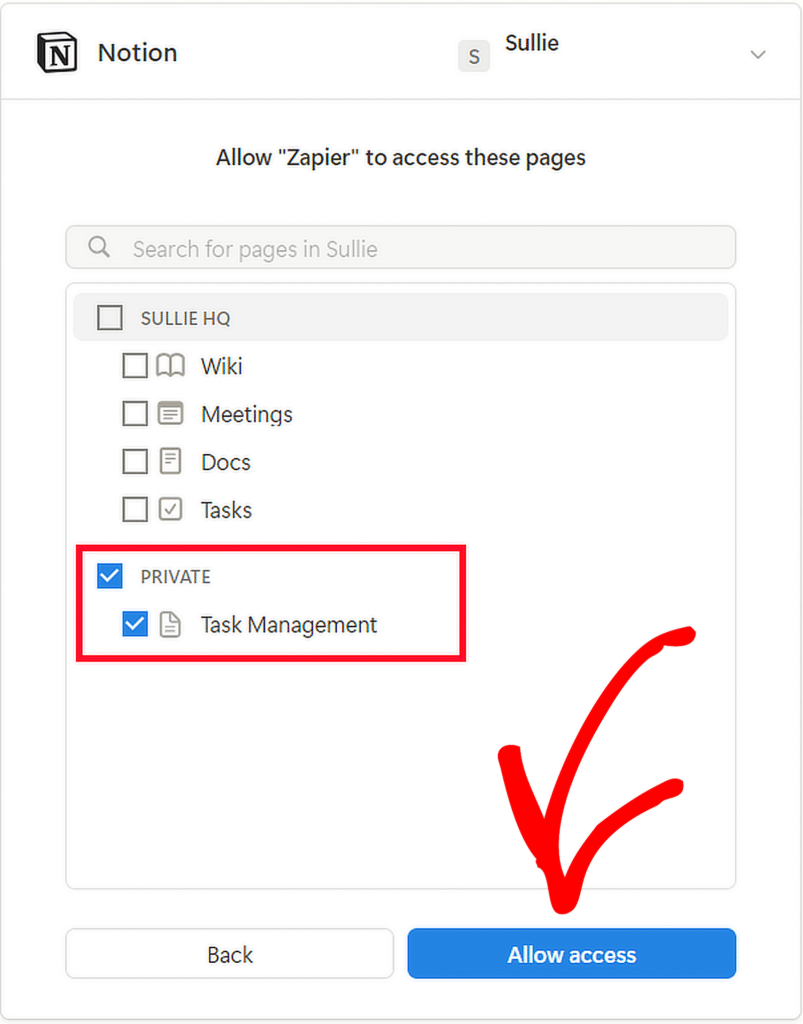
بمجرد ربط Notion بـ Zapier بنجاح، يجب أن يظهر حسابك في محرر Zap. لمتابعة إعداد حدث الإجراء، انقر فوق الزر "متابعة" .
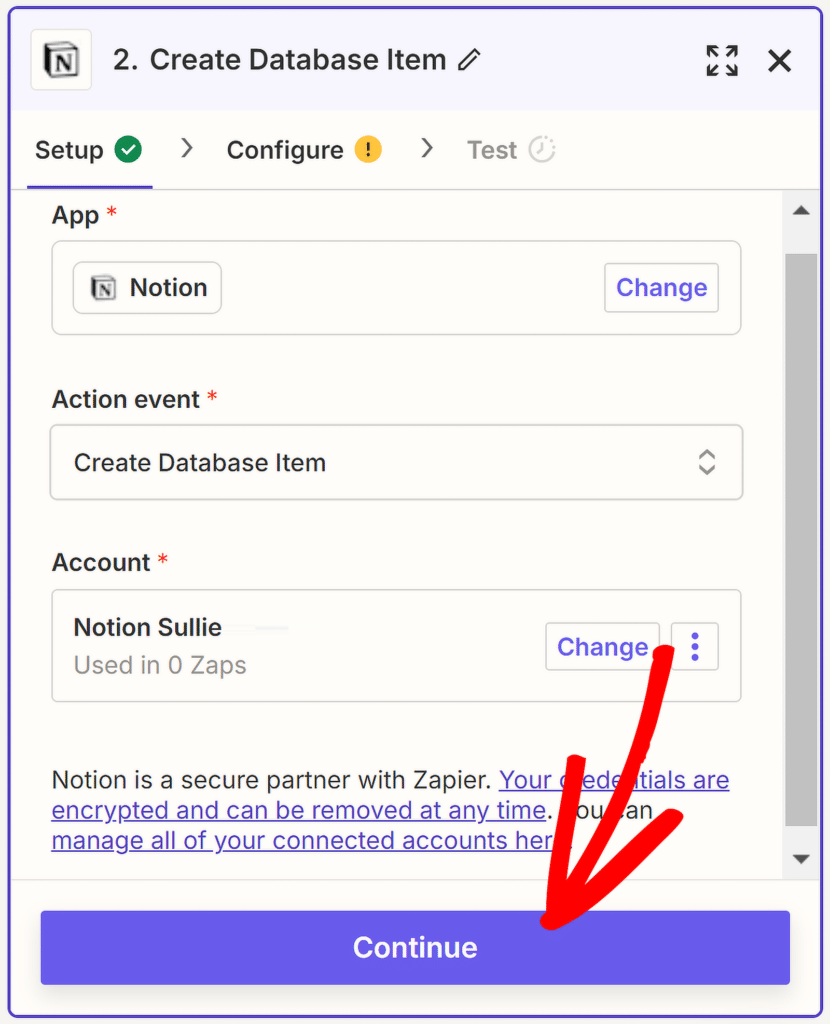
ستتم الآن إعادة توجيهك إلى علامة التبويب "تكوين" . انقر هنا على حقل قاعدة البيانات ثم حدد صفحة الفكرة التي قمت بإنشائها لتلقي المشاركات من WPForms.
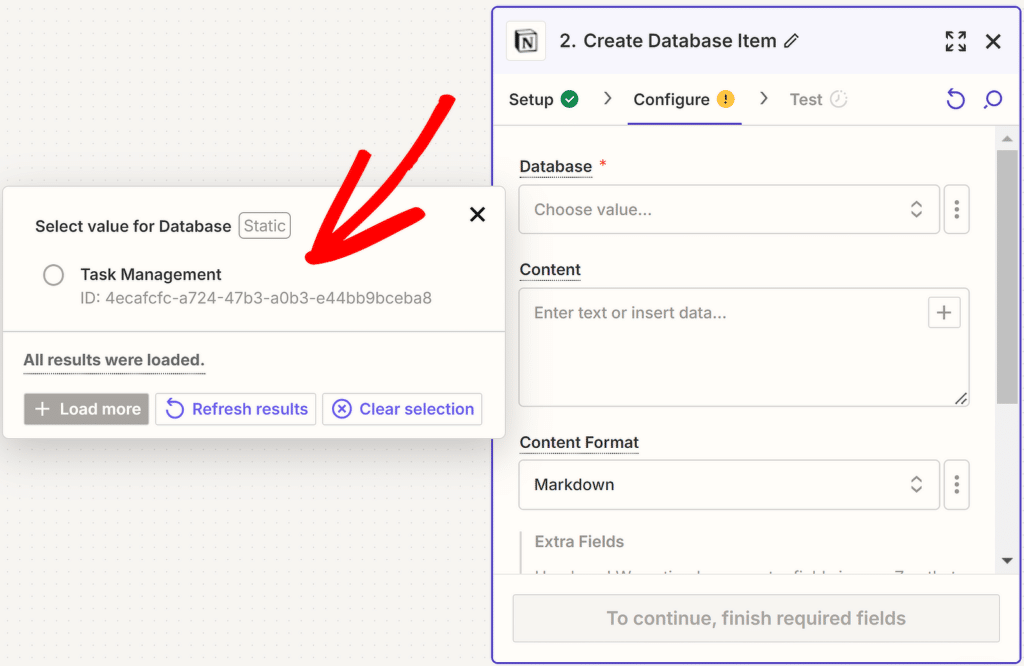
بعد ذلك، قم بتعيين الحقول من نموذج WPForms الخاص بك إلى الأعمدة المقابلة في قاعدة بيانات Notion الخاصة بك. على سبيل المثال، قم بتعيين عمود "اسم المهمة" في Notion إلى حقل "اسم المهمة" في WPForms.
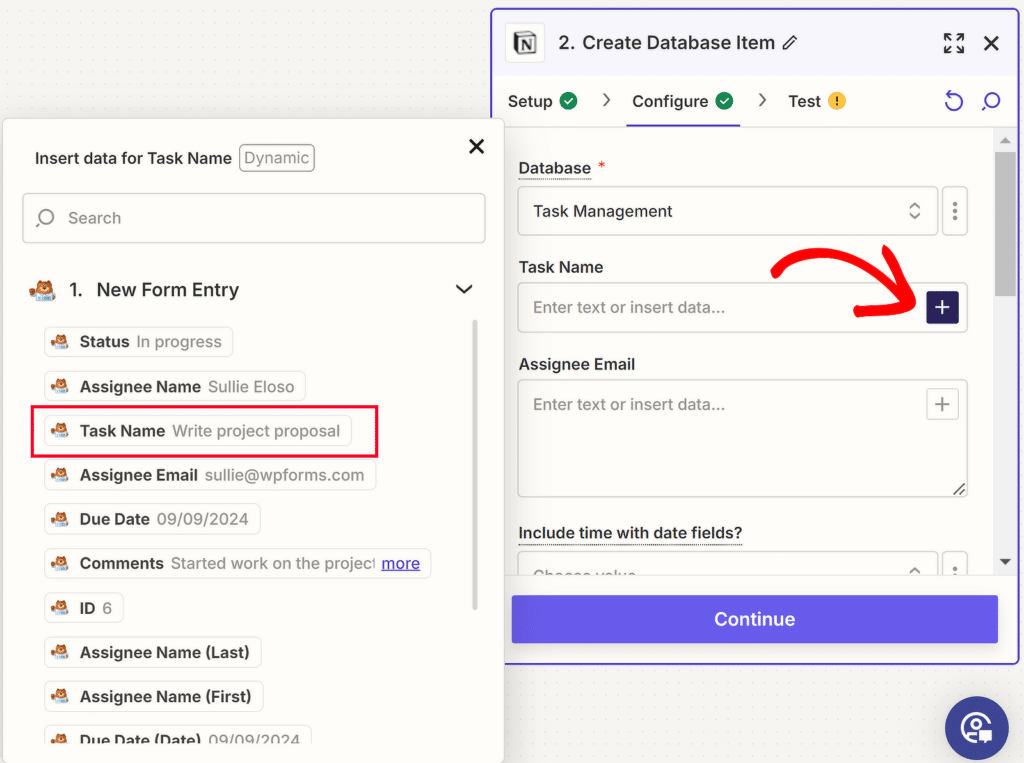
لإكمال عملية التعيين بنجاح، كرر ذلك لجميع الأعمدة في Notion والحقول في WPForms. ثم حدد خيار Markdown في Content Format واضغط على زر متابعة .
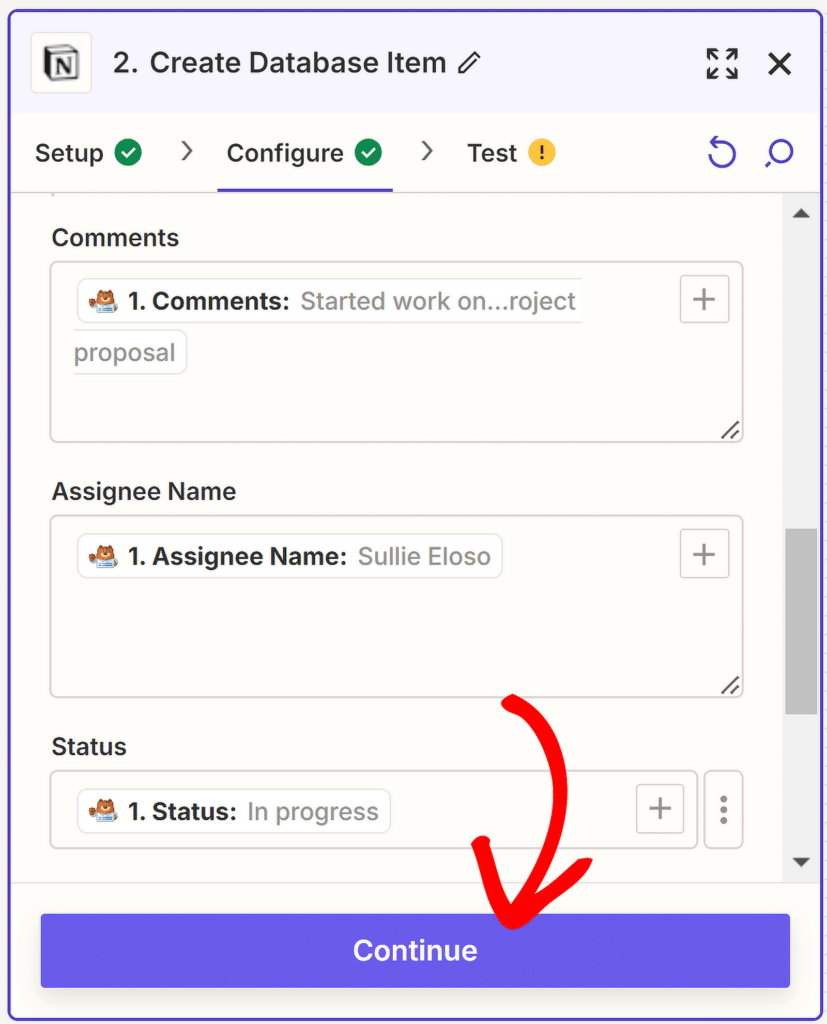
الآن كل ما تبقى هو اختبار التكامل. لذا، إذا بدا أن كل شيء على ما يرام، فما عليك سوى الضغط على زر خطوة الاختبار والانتظار لبضع ثوانٍ.
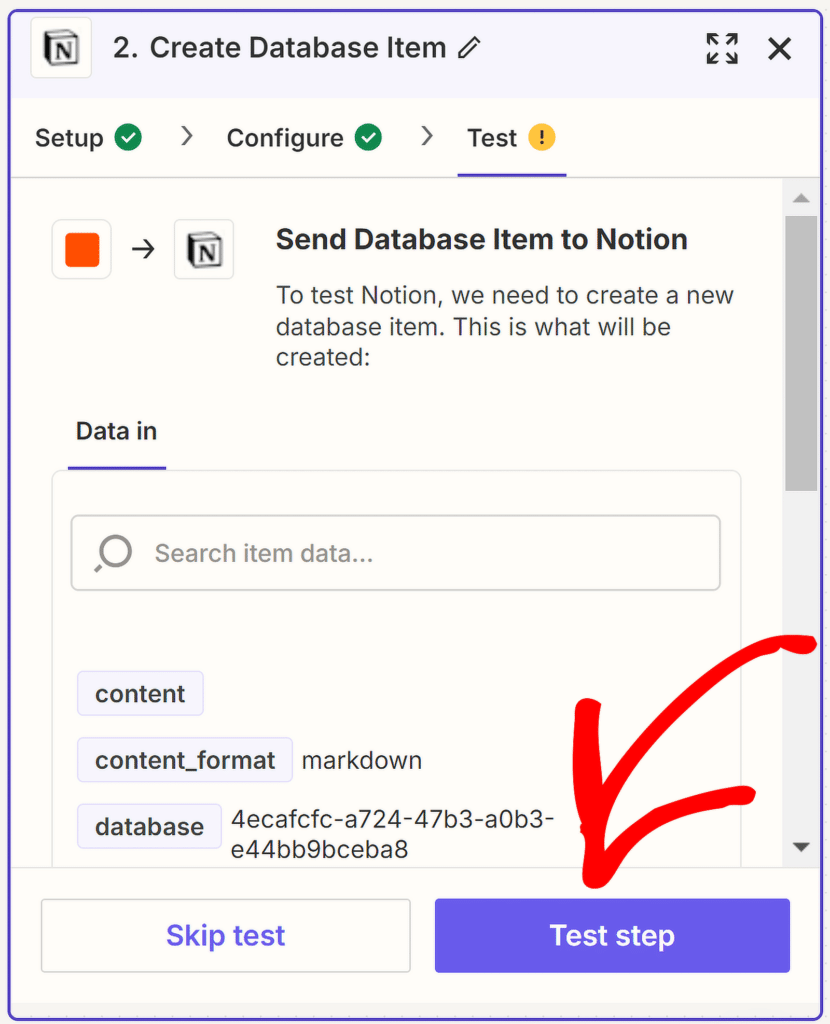
إذا سار كل شيء بنجاح، فيجب أن تلاحظ علامة اختيار خضراء بجوار اختبار .
سيظهر أيضًا إشعار يفيد بأنه "تم إرسال عنصر قاعدة بيانات إلى Notion منذ حوالي ثانية واحدة."
لذا، فإن الخطوة الأخيرة هي فقط الضغط على زر النشر لإنهاء التكامل في Zapier.
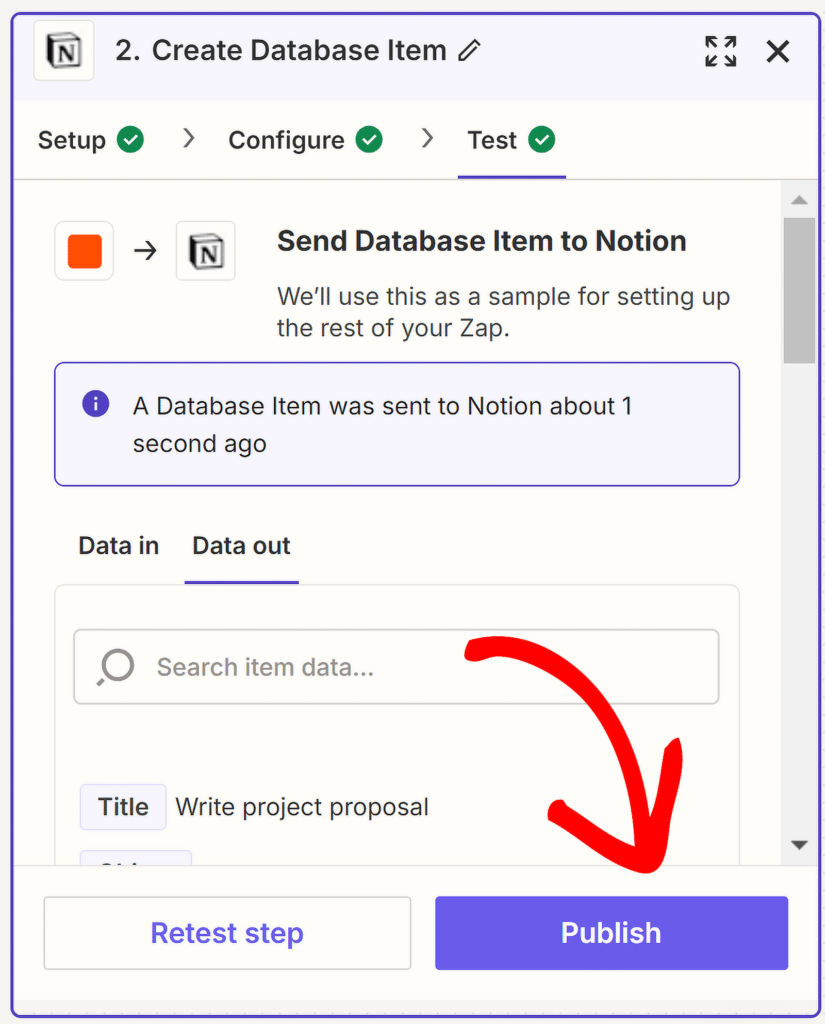
يمكنك التحقق من التكامل بشكل أكبر من خلال التوجه إلى قاعدة بيانات المفاهيم التي قمت بإنشائها.
يجب أن يظهر إدخال جديد بالتفاصيل الدقيقة المذكورة في نموذج الاختبار الذي ملأته.
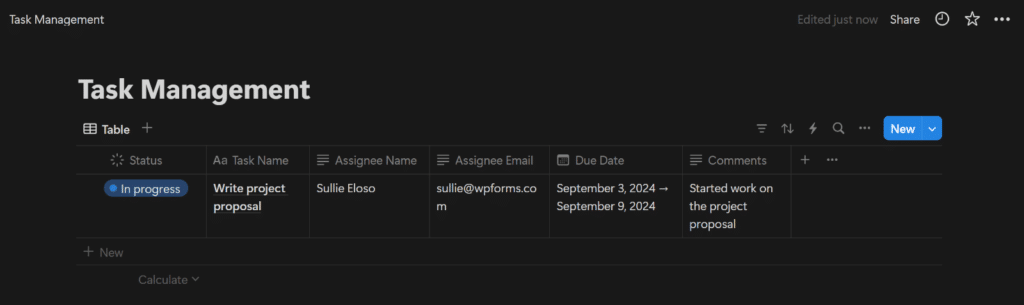
يجب أن يوضح لك هذا أن جميع البيانات تتدفق بشكل صحيح من النموذج الخاص بك إلى قاعدة البيانات الخاصة بك!
الأسئلة الشائعة - كيفية إنشاء نموذج فكرة في ووردبريس
يعد إنشاء عنصر قاعدة بيانات في Notion عندما يرسل الأشخاص نموذجًا موضوعًا شائعًا بين القراء. فيما يلي إجابات لبعض الاستفسارات الشائعة حول هذا الموضوع.
هل تتكامل Notion مع WordPress؟
نعم، يمكن لـ Notion التكامل مع WordPress باستخدام أدوات مثل Zapier. يتيح لك ذلك إرسال البيانات تلقائيًا من نماذج WordPress، التي تم إنشاؤها باستخدام مكونات إضافية مثل WPForms، مباشرة إلى قاعدة بيانات Notion.
كيف يمكنني دمج Notion مع موقع الويب الخاص بي؟
يمكنك دمج Notion مع موقع الويب الخاص بك باستخدام Zapier لربط حساب Notion الخاص بك بمكون إضافي لنموذج WordPress مثل WPForms. سيتيح لك هذا الإعداد إنشاء إدخالات قاعدة البيانات تلقائيًا في Notion من عمليات إرسال النماذج على موقع الويب الخاص بك.
كيف أنشر من Notion إلى WordPress؟
حاليًا، لا توجد طريقة مباشرة للنشر من Notion إلى WordPress. ومع ذلك، يمكنك نسخ المحتوى يدويًا من Notion ولصقه في WordPress، أو استخدام Zapier لأتمتة بعض المهام بين المنصتين.
هل يمكنك تضمين صفحة Notion في WordPress؟
نعم، يمكنك تضمين صفحة Notion في WordPress عن طريق نسخ الرابط القابل للمشاركة لصفحة Notion واستخدام كتلة "Embed" في محرر WordPress لعرض صفحة Notion على موقع WordPress الخاص بك.
هل يمكنك إنشاء نموذج على Notion؟
على الرغم من أن Notion لا تحتوي على وظيفة نموذج أصلية، يمكنك إنشاء نماذج باستخدام أدوات خارجية مثل WPForms ثم استخدام Zapier لإرسال بيانات النموذج إلى Notion، واستخدام Notion بشكل فعال كقاعدة بيانات لعمليات إرسال النماذج.
التالي، كيفية الحصول على تنبيهات Microsoft Teams من نماذج WordPress الخاصة بك
هل فكرت يومًا في كيفية تلقي تنبيهات Microsoft Teams عندما يرسل الأشخاص نموذجًا على موقع WordPress الإلكتروني الخاص بك؟ راجع هذا الدليل لتمكين تنبيهات Microsoft Teams للنماذج باستخدام WPForms وتوصيله بـ Microsoft Teams عبر Zapier.
أنشئ نموذج WordPress الخاص بك الآن
على استعداد لبناء النموذج الخاص بك؟ ابدأ اليوم مع أسهل مكون إضافي لإنشاء النماذج في WordPress. يتضمن WPForms Pro الكثير من القوالب المجانية ويقدم ضمان استعادة الأموال لمدة 14 يومًا.
إذا ساعدتك هذه المقالة، فيرجى متابعتنا على Facebook وTwitter للحصول على المزيد من البرامج التعليمية والأدلة المجانية الخاصة بـ WordPress.
